


在Windows 11中,您可以轻松地为家庭成员、同事或朋友添加新账户,以便他们可以独立地登录和使用计算机。无论是为了保护您的个人隐私还是为了与他人共享计算机,添加新账户都是一个简单而重要的步骤。如果您刚刚升级到Windows 11或者是第一次使用这个操作系统,不要担心,本文将向您介绍如何在Win11中添加新账户,让您轻松管理和共享计算机。让我们开始吧!
方法一:
1、打开电脑设置,点击帐户选项。
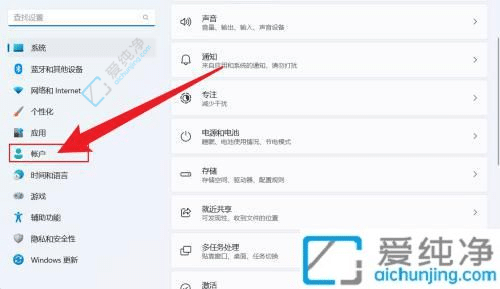
2、在打开的界面中,点击其他用户。
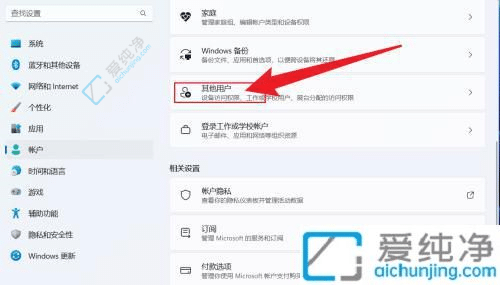
3、断开电脑网络连接后,点击添加帐户。
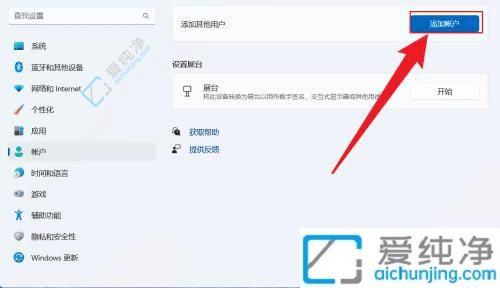
4、输入要添加的用户名和密码,点击下一步即可。(注:如果不想设置密码,输入用户名后直接点下一步)
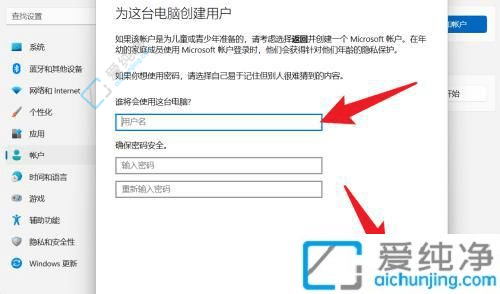
方法二:
1、右键点击“此电脑”,选择“管理”。
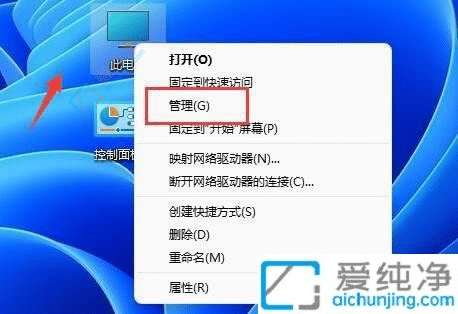
2、在左侧导航栏展开“本地用户和组”,点击“用户”。
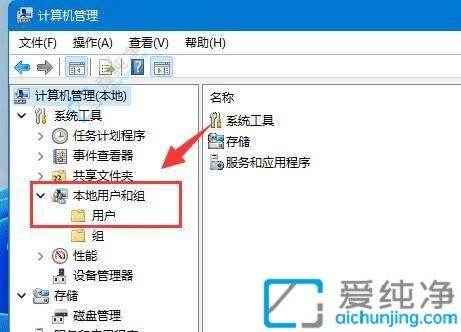
3、在右侧空白处右键点击,选择“新用户”。
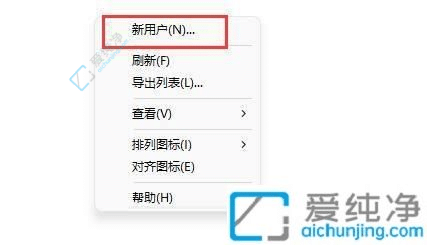
4、输入用户名,其他选项可以不填写。
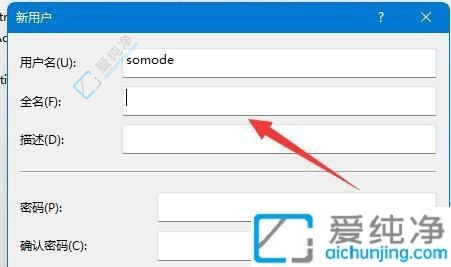
5、点击下方的“创建”,即可完成新用户的创建和登录。
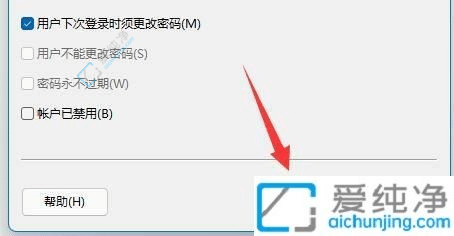
通过本文介绍的方法,您可以轻松地在Windows 11中添加新账户,以便更好地管理您的电脑和数据。请注意,在添加新账户时,请确保设置安全的密码,并且不要轻易分享您的账户信息。希望本文对您有所帮助,让您更加便捷地使用Windows 11操作系统。
| 留言与评论(共有 条评论) |